| Ние се стремим да локализираме нашия сайт в колкото се може повече езици, колкото е възможно, но тази страница в момента е машина за превод, използвайки Google Translate. | близо |
-
-
продукти
-
източници
-
поддръжка
-
компания
-
Възстановяване на файл, който е окончателно заличенRecovering a File that’s been Deleted Permanently
От Steve Horton Октомври 24, 2013file, recover, undelete, windows1 CommentТова се случва на всички. Изпразвате Кошчето и след това осъзнавате, че има нещо, което все още ви е необходимо. За щастие, ако действате внимателно, тези файлове често могат да бъдат възстановени. Има две неща, които трябва да направите, преди да направите нещо друго. Първо, използвайте компютъра с изтритите файлове колкото е възможно по-малко, докато преминавате през този процес. Второ, решете колко риск сте готови да приемете, когато се опитвате да върнете данните си.
Защо да спрете да използвате компютъра? Има много добра причина за това. Когато изтриете файл от компютъра си, само препратките към файловете се изтриват – актуалните данни все още са там. Страничен ефект е, че мястото, където данните “живее” на твърдия ви диск, е означено като налично. Колкото повече използвате компютъра си, толкова по-големи са шансовете си, че части от изтритите ви файлове ще бъдат изгонени в полза на нови данни.
Защо да разгледаме рисковия фактор? Много просто, намаляването на риска ще ви струва повече пари. Най-малкото, ще трябва да получите някои безплатни помощни програми и второ устройство за запазване на възстановените данни. Ако искате да минимизирате риска, ще загубите данните си, ще трябва да сключите договор с професионална услуга за възстановяване на данни. Това може да струва стотици, ако не и хиляди, но ще увеличи шанса за връщане на данните ви. Тъй като опитите за възстановяване на дома могат да унищожат шансовете ви за професионално възстановяване, най-добре е да помислите това преди да започнете.
Така че, преди да започнете, уверете се, че имате всичко, от което се нуждаете.
- Втори твърд диск за запазване на възстановените данни.
- Една или повече изтрити помощни програми за възстановяване на файлове. Undelete Plus и Recuva са популярни безплатни инструменти. Опитайте Boomerang Data Recovery и Data Rescue 3 за платена опция. И двете ще позволят да сканирате, но не и преди да платите.
- Друг компютър, от който да стартирате възстановяването (така че не е необходимо да инсталирате софтуера на същия твърд диск, който съдържа изтритите данни).
Независимо от това коя полезност ще опитате, основният процес ще бъде същият.
- Изберете устройството, което съдържа изтритите файлове.

Изберете устройството, от което искате да възстановите данните. - Кажете на помощната програма, която искате да възстановите изтритите файлове.
- Отидете да намерите нещо друго, докато полезността сканира вашето устройство за файлове.
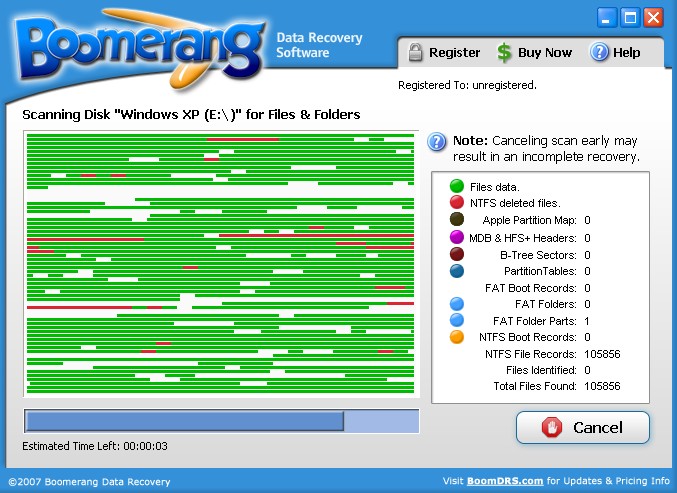
Може да изглежда интересен, но този процес може да отнеме няколко часа. - Разгледайте възстановените данни за видовете файлове, които търсите. Вероятно ще има много системни файлове, които не разпознавате. Това е нормално. Процесът на изтриване вероятно е унищожил имената на старите файлове. Първо проверете къде са файловете и след това потърсете папки, наречени “Загубени файлове”, “RAW файлове” и “Неизвестни файлове”. Това е мястото, където повечето комунални услуги пускат елементи, които са загубили имената си. Това може да отнеме известно време.
- След като намерите нещо, от което се нуждаете, запазете го на допълнителния твърд диск. Запазването му на оригиналното устройство може да ви предпази от изпробване на друга помощна програма за данните.
- Ако не намерите това, което търсите, не се страхувайте да опитате друга програма. Често има големи различия в това, какво ще се възстанови от различните комунални услуги.
Чрез вземането на интелигентни решения често можете да изтегляте файлове, които са били изтрити. Ще ви отнеме известно време, докато преминавате през целия процес, и резултатите могат да бъдат объркани, ако сте изтрили голям брой файлове. Въпреки това, с известно търпение и внимателна работа, можете да получите данните си обратно.
Was this post helpful?YesNoБезплатно Обновяване на драйверите
Актуализирайте драйверите си за по-малко от 2 минути, за да се насладите по-добре PC производителност - Безплатно.
Безплатно Обновяване на драйверите
Актуализирайте драйверите си за по-малко от 2 минути, за да се насладите по-добре
PC производителност - Безплатно.
Не намерихте отговор на въпроса си?Задайте въпрос към нашата общност от експерти от цял свят и да получи отговор в нито един момент на всички.most relevant Последни статии Компания| Партньори| EULA| Правна информация| Не продавайте/не споделяйте моята информация| Управление на моите бисквиткиCopyright © 2026 Corel Corporation. Всички права запазени. Условия за ползване | поверителност | CookiesЗакачете го в Pinterest